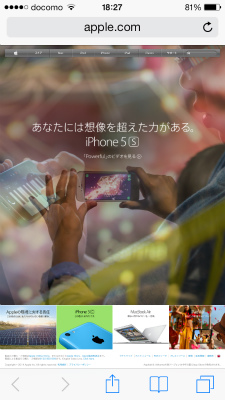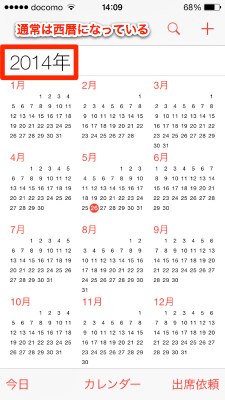こんばんは、くろさるです。
僕はiPhone で調べ物をする時「Safari」を使って検索をするんですが、検索結果を見てもドコに検索した語句があるのか探すのに結構苦労することがありますよね。
でもSafari の標準で使えるサイト内検索の機能を使って簡単にサイト内の語句を見つけることができちゃいました。
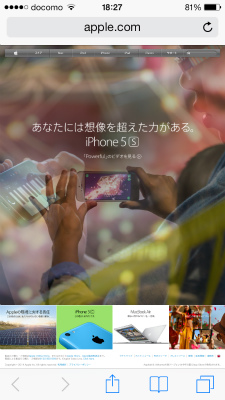
Safari のサイト内検索を使う方法
例は「ウィキペディア」を使います。ウィキペディアって無料で使えて便利なんですがページが長いのでドコに目的の言葉があるのか探すのに苦労する時があります。
サイトを表示したら、Safari 上部の検索窓をタップします。
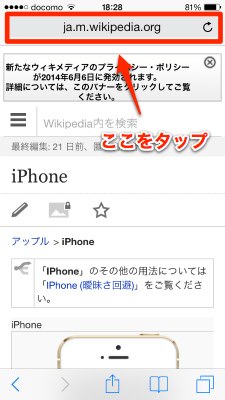
検索したい語句を入力します。この場合は「アップル」と入力しました。
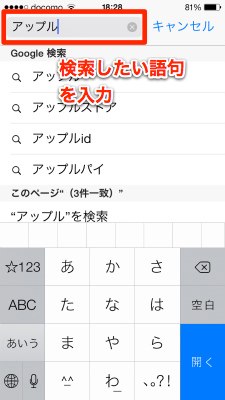
すると、検索候補の下に「このページ」という項目がありますのでココをタップします。
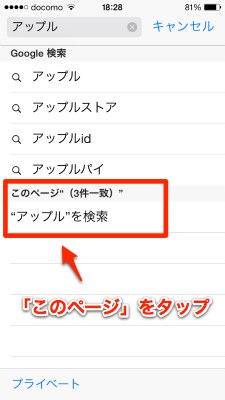
すると・・・
あらら、こんなふうにあっさりSafariが黄色いハイライトでわかりやすく見つけてくれました。ちなみにページ内に3件の「アップル」という語句があるようです。
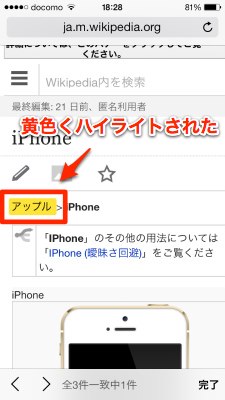
次の候補を見るときは・・・画面下の「>」をタップすると次の候補にジャンプしてくれます。
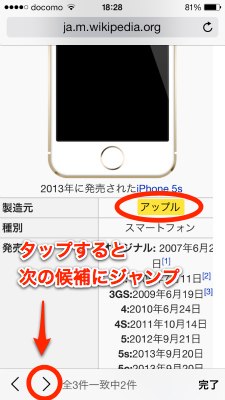
たくさん候補があるときは何度でもジャンプしてくれます。ハイライトを終了したいときは右下の「完了」をタップします。
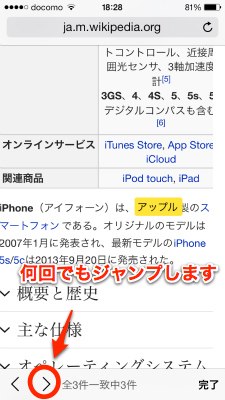
元に戻りましたね。
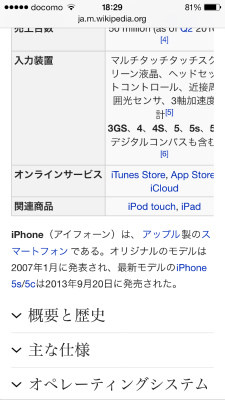
これって何気に便利なので、知っておくとなかなかいいかもしれませんね。